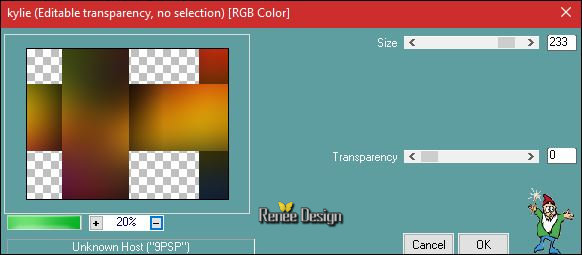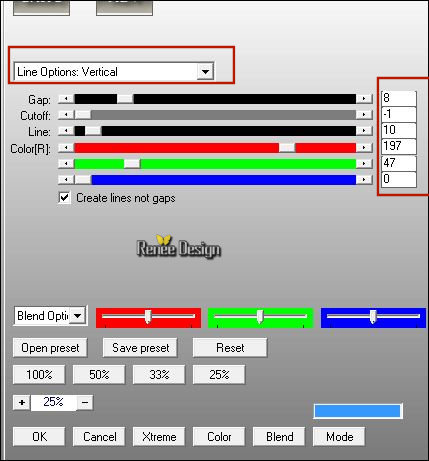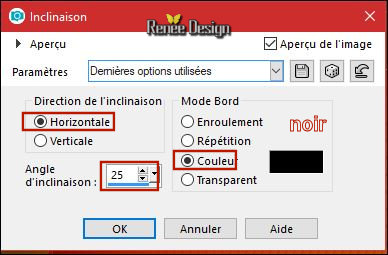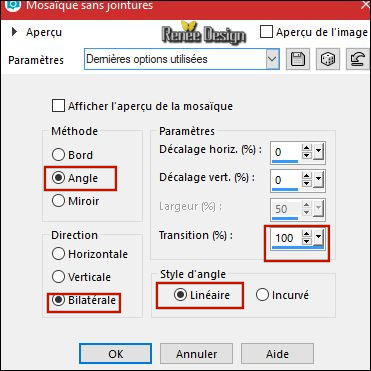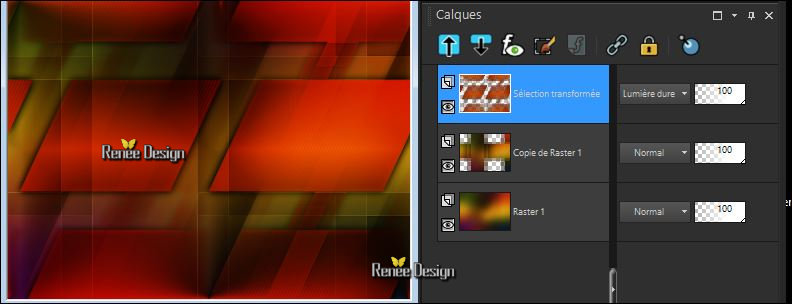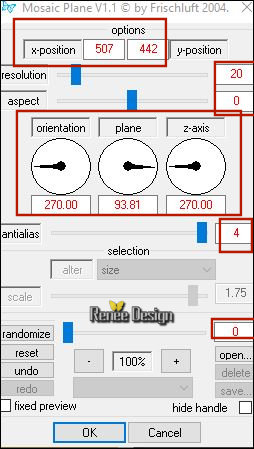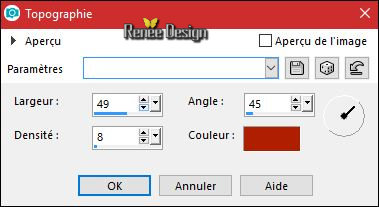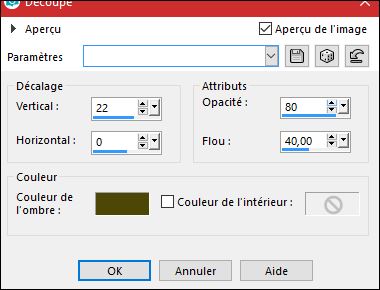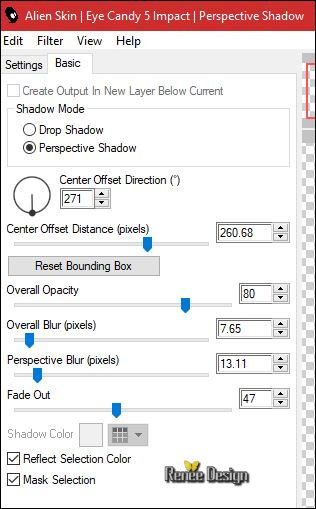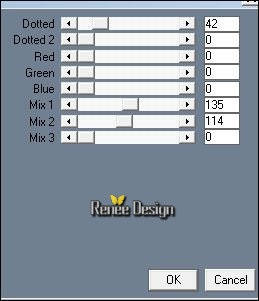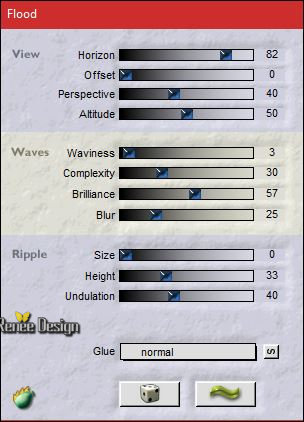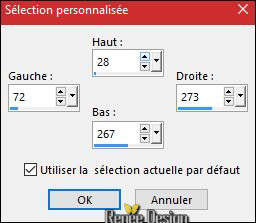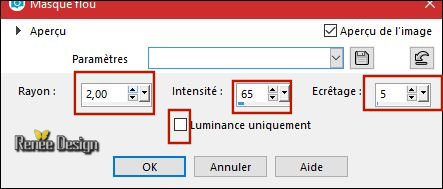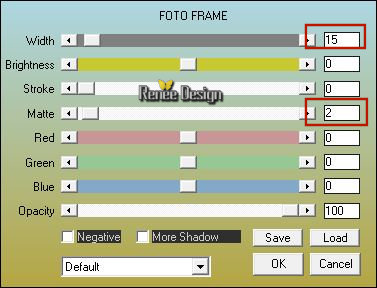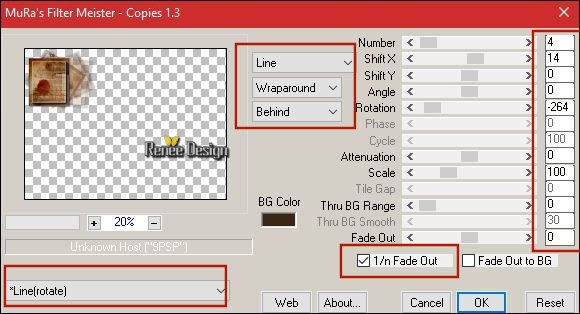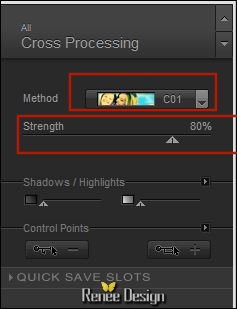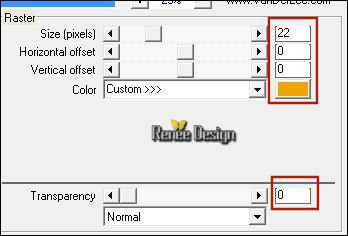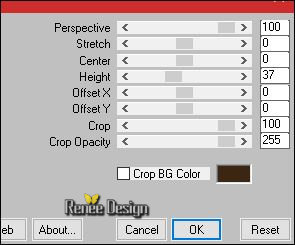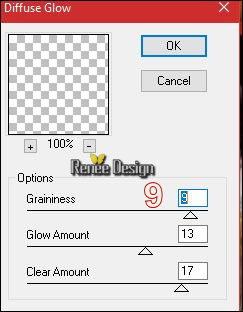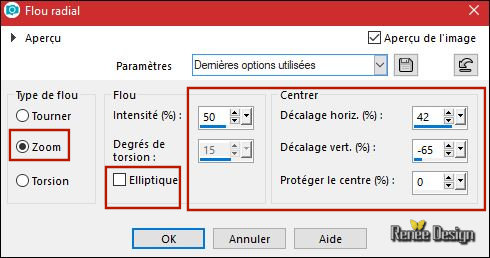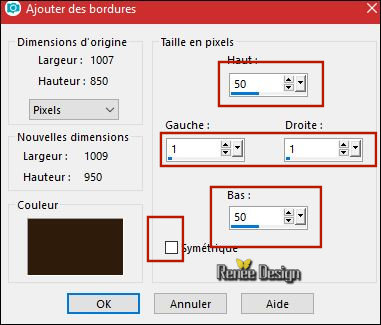|
Wir fangen die Lektion an.
Wir verwenden diese Farben
Materialeigenschaften: Setzte die VG-Farbe auf #efa301 -Setze die HG-Farbe auf
#3b2613

1.
Öffne das Bild ‘’Fond_Automne_2017’’-Fenster Duplizieren !! Auf diesem Hintergrundbild werden wir arbeiten- Hintergrundebene umwandeln = Raster 1
2.
Ebenen- Duplizieren
3.
Effekte- Plugins – Photoshopfun II- kylie ( patched
)
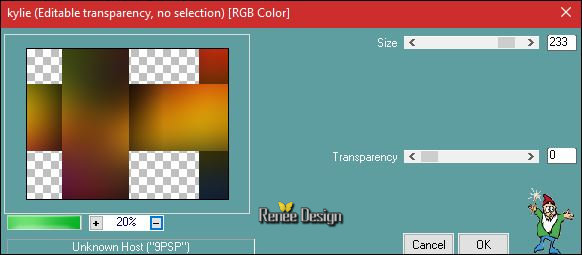
4.
Effekte- Kanteneffekte- Stark nachzeichnen
5.
Effekte- Plugins – Toadies – What are you
20/20
6.
Auswahl- Auswahl laden/speichern - Auswahl laden aus Datei und wähle Auswahl: ‘’Automne_2017’’
7.
Auswahl- In Ebene umwandeln
8.
Effekte- Plugins– Unlimited – VideoRave - Twilight Colors 229/21/0
9.
Effekte- Plugins – AP[Lines ]
Silverling mit diesen Einstellungen
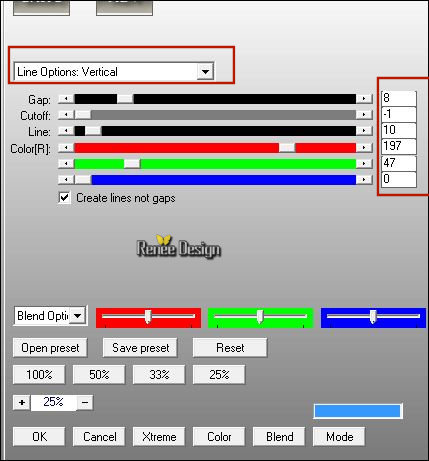
10.
Ebenen- Eigenschaften-Stelle den Mischmodus der Ebene auf " Hartes Licht "
Auswahl: Auswahl aufheben
11. Ebenen- Duplizieren
12.
Bild - Spiegeln - Horizontal Spiegeln ( Bild - Spiegeln in älteren PSP Versionen)CTRL+B
13.
Ebenen-Zusammenführen-Nach unten zusammenfassen
14. Effekte- Geometrieeffekte -Parallelogramm mit diesen Einstellungen
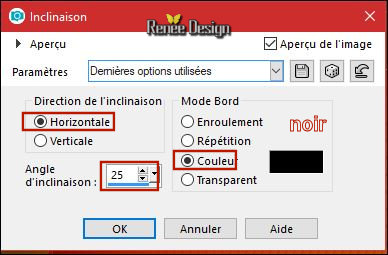
15. Effekte- Bildeffekte-Nahtloses Kacheln mit diesen Einstellungen
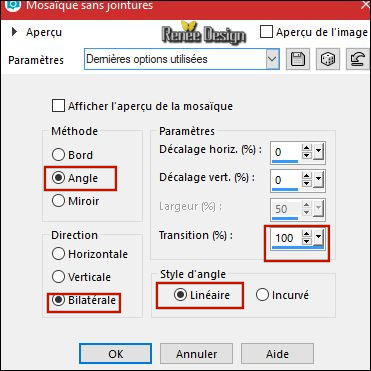
16. Wiederhole: Effekte- Bildeffekte-Nahtloses Kacheln -Seite an Seite
17. Effekte- 3D Effekte-Schlagschatten mit diesen Einstellungen 0/0/100/27 schwarz
So sollte es nun aussehen- So sieht die Arbeit und die Ebenenpalette jetzt aus
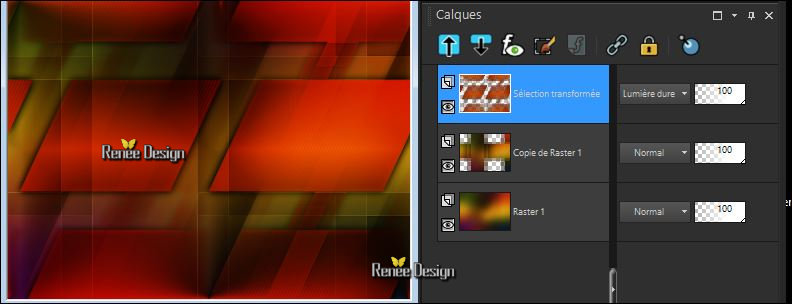
- Schließen Sie die Kopie-Ebene von Raster 1 in der Ebenenpalette
-Aktiviere die untere Ebene =Raster 1
18. Ebenen- Zusammenführen- Sichtbare zusammenfassen
- Öffnen Sie die Kopie -Ebene von Raster 1 -
Bleibe auf dieser Ebene
19. -Bild- Größe ändern - mit 68 % - Alle Ebenen anpassen nicht aktiv
20. Effekte- Plugins– Frischluft – Mosaic Plane
(Filter braucht Zeit )
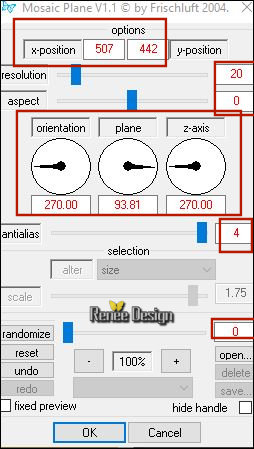
21. Effekte- Bildeffekte-Versatz mit diesen Einstellungen H = 0 und V = - 150
22. Ebenen- Duplizieren
23. Bild - Spiegeln - Vertikal Spiegeln ( Bild - Umdrehen in älteren PSP Versionen) CTRL+I
24. Ebenen-Zusammenführen-Nach unten zusammenfassen
25.
Ebenen- Eigenschaften-Stelle den Mischmodus der Ebene auf "Aufhellen"
26. Ebenen- Duplizieren
- Ebenen-Zusammenführen-Nach unten zusammenfassen / Der Mischmodus ist bereits eingestellt auf "Aufhellen"
27.
Auswahl- Auswahl laden/speichern - Auswahl laden aus Datei und wähle Auswahl: ‘’Automne_2017_1’’
28. Effekte- Kunsteffekte – Topografie mit diesen Einstellungen/ Farbe #b52000
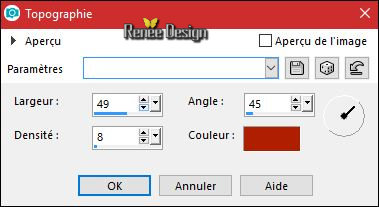
29. Ebenen- Neue Rasterebene
30. Effekte- 3D Effekte-Aussparung mit diesen Einstellungen/ Farbe #56510c
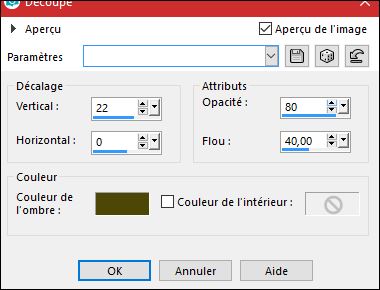
Auswahl: Auswahl aufheben
31. Öffne die Tube ‘’Renee_tube_Automne_2017_feuilles.png’’
- Bearbeiten-Kopieren-Bearbeiten- Als neue Ebene einfügen
- und verschiebe sie es an die richtige Stelle
32. Effekte- Plugins – Eyecandy5 Impact – Perspective
Shadow mit diesen Einstellungen
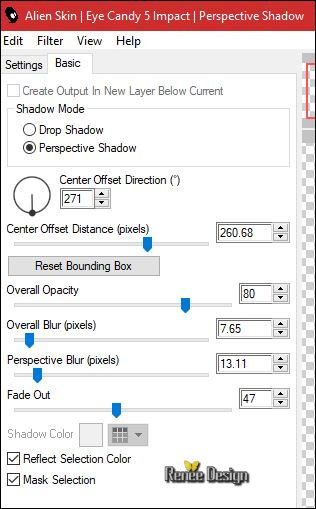
33.
Öffne die Tube ‘Automne_Image 1.png’’
- Bearbeiten-Kopieren-Bearbeiten- Als neue Ebene einfügen
-
Verschiebe sie an die richtige Stelle
34. Öffne die Tube ‘’ Renee_tube_Automne_2017_charette.png’’
- Bearbeiten-Kopieren-Bearbeiten- Als neue Ebene einfügen
- Verschiebe sie nach links -unten
35. Effekte- Plugins - TD Studio -HS[[001 Emo]]
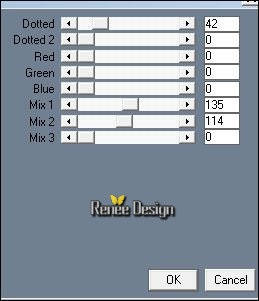
36.
Effekte- Plugins – Flaming Pear – Flood /. klicke auf das rote Dreieck
 und suche die Voreinstellung "Preset ‘’ Automne_Flood
settings.q8r’’ und suche die Voreinstellung "Preset ‘’ Automne_Flood
settings.q8r’’
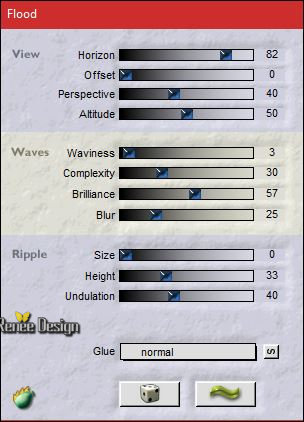
- Lege das Bild zur seite nicht schließen wir brauchen sie später wieder
37. Öffne das Bild ‘’ Image_Automne_2017’’
38.
Auswahlwerkzeug (S) Benutzerdefinierte Auswahl -Rechteck mit diesen Einstellungen 
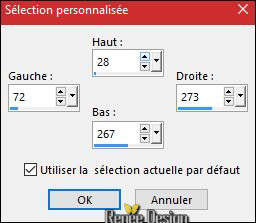
- Bearbeiten- Kopieren-Bearbeiten- Als neues Bild einfügen
39. Einstellen/Anpassen-Schärfe-Unscharf maskieren
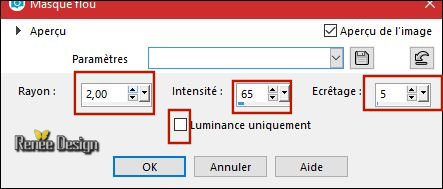
40. Effekte- Plugins – AAA Frame - Foto frame
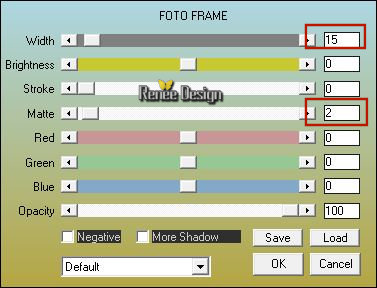
41. Bild - Rand hinzufügen mit 1 pixel #ffffff
42. Bearbeiten-Kopieren-Aktiviere das Bild das wir zur Seite gelegt haben-Bearbeiten- Als neue Ebene einfügen
43. Effekte- Bildeffekte-Versatz mit diesen Einstellungen H = - 381 und V = 208
/Transparent
44. Öffne die Tube ‘’ Renee_tube_Automne_2017_Epingle.png’’
- Bearbeiten-Kopieren-Bearbeiten- Als neue Ebene einfügen
- Verschiebe sie nach links- oben
(Schauen Sie auf das gesamt Bild)
45. Ebenen-Zusammenführen-Nach unten zusammenfassen
46. Effekte- 3D Effekte-Schlagschatten mit diesen Einstellungen 4/5/42/6 schwarz
47.
Setze die Sichtbarkeit der Ebene auf 75%
48. Effekte- Plugins – Mura’s Meister – Copies mit diesen Einstellungen
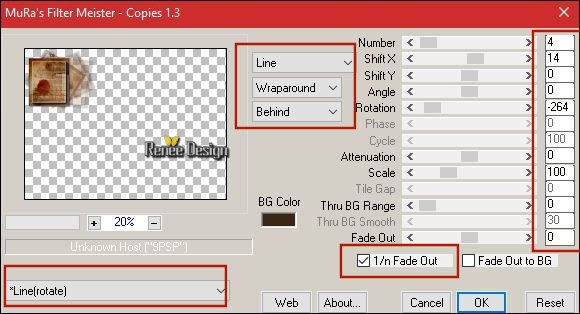
49.
Effekte- Plugins– Nick Color effex- Cross
Processing
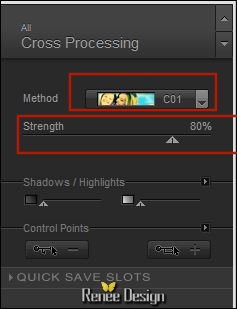
50.Öffne die Tube ‘’ Renee_tube_Automne_2017_bles.png’’
- Bearbeiten-Kopieren-Bearbeiten- Als neue Ebene einfügen
- Schiebe es nach rechts (Schauen Sie auf das gesamt Bild. Sehr wichtig)
51.
Ebenen- Eigenschaften-Stelle den Mischmodus der Ebene auf " Weiches Licht "
52. Einstellen/Anpassen- Schärfe-Scharfzeichnen
-
Aktiviere die Kopie -Ebene von Raster 1
53. Ebenen- Neue Rasterebene
54. Effekte- Plugins –Vanderlee Unplugged X – Raster
/Vordergrundfarbe #efa301
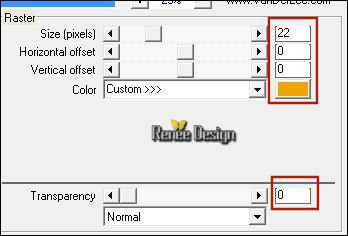
55. Effekte- Plugins – Mura’s meister – Perspective
Tilling
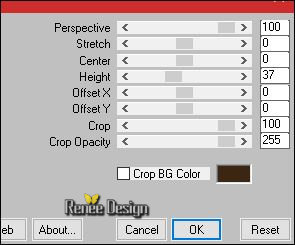
56. Effekte- 3D Effekte-Schlagschatten mit diesen Einstellungen 1/1/100/1 schwarz
- Aktiviere die oberste Ebene in der Ebenenpalette
57. Öffne die Tube ‘’
Renee_tube_Automne_2017_cage-oiseaux.png’’
- Bearbeiten-Kopieren-Bearbeiten- Als neue Ebene einfügen und verschieben
58.
Setze die Sichtbarkeit der Ebene auf 81%
59. Öffne die Tube ‘’AnaRidzi1307.pspimage ‘’
60. Bild- Größe ändern- Verkleinern mit 60%
- Bearbeiten-Kopieren-Bearbeiten- Als neue Ebene einfügen
- Verschiebe die Tube nach rechts
61. Effekte- 3D Effekte-Schlagschatten mit diesen Einstellungen 1/35/85/39 schwarz
62. Ebenen- Neue Rasterebene
63.
Auswahl- Auswahl laden/speichern - Auswahl laden aus Datei und wähle Auswahl: ‘’Automne_2017_2’’
64.
Setzte die VG-Farbe auf #ffffff . Aktivieren Sie Ihr Farbfüllungswerkzeug und füllen sie die Auswahl mit der VG-Farbe #ffffff
Auswahl: Auswahl aufheben
65. Effekte- Plugins – Distort – Diffuse Glow
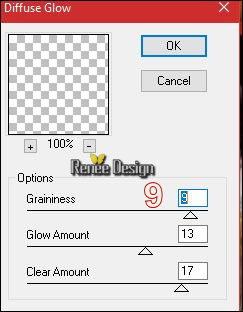
66.Öffne die Tube ‘’ Renee_tube_Automne_2017_forme.png’’
(Sie können so einen ähnlichen Form mit dem Zeichenstift für Ihre persönlichen Kreationen zeichnen)
- Bearbeiten-Kopieren-Bearbeiten- Als neue Ebene einfügen
67. Effekte- Bildeffekte-Versatz mit diesen Einstellungen H = 2 und V = - 21
68. Einstellen/Anpassen-Unschärfe-Stralenförmige Unschärfe mit diesen Einstellingen
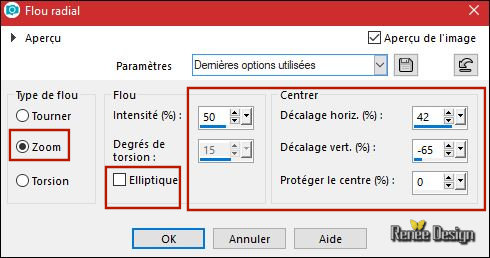
69. Effekte- Kanteneffekte- Stark nachzeichnen
70. Ebenen- Eigenschaften-Stelle den Mischmodus der Ebene auf " Aufhellen "-Setze die Sichtbarkeit der Ebene auf 77%
71. Ebenen- Zusammenführen- Sichtbare zusammenfassen
72. Ebenen- Neue Rasterebene
73. -Farbfüllungswerkzeug: Ändern Sie die Deckfähigkeit Ihren Farbfüllungswerkzeug auf 50%
-Aktivieren Sie Ihr Farbverlaufswerkzeug und fülle die Ebene mit der HG-Farbe
74. Öffne die Maske "C‘Renee_Masque_Automne2017’’ Minimieren Sie die Maske im PSP Programm
Ebenen-Neue Maskenebene aus Bild und wähle Maske:
‘Renee_Masque_Automne2017’’

- Ebenen- Duplizieren
- Ebenen- Zusammenführen-Gruppe zusammenfassen
75.
Ebenen- Eigenschaften-Stelle den Mischmodus der Ebene auf " Überzug "
76.
Ebenen- Zusammenführen- Sichtbare zusammenfassen
77. Bild - Rand hinzufügen - Symmetrisch nicht aktiv
-HG-Farbe
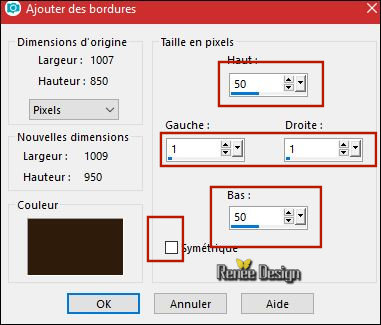
78.Öffne die Tube ‘’ Tube_cadre_Automne 2017’’
- Bearbeiten-Kopieren-Bearbeiten- Als neue Ebene einfügen
- Verschieben sie es nach oben an den Rand
79. Öffne die Tube "titre " Bearbeiten-Kopieren-Bearbeiten- Als neue Ebene einfügen
- Verschieben sie es nach oben an den Rand
80.
Ebenen- Zusammenführen- Alle zusammenfassen
81.Einstellen/ Aanpassen- Farbe – Verblasste Farben Korrigeren auf 16.
Speichern als JPG
Ich hoffe es hat Ihnen genau soviel Spaß gemacht wie mir es zu schreiben.
Renée
Diese Lektion wurde von Renée geschrieben am 29/08/2017
Ausgabe
2017
*
Jede Ähnlichkeit wie mit anderen Lektionen ist rein zufällig . *
* Vergessen sie bitte unsere Übersetzer , Tubers und Skripteverfasser nicht und bedanken sie sich für ihre mühevolle Arbeit.
Danke schön
*
| 


 Übersetzungen
Übersetzungen 




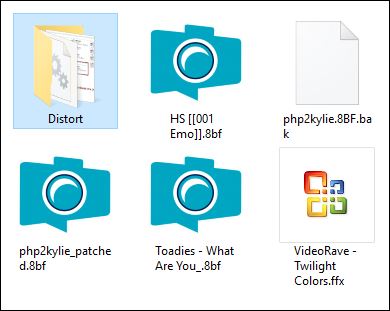
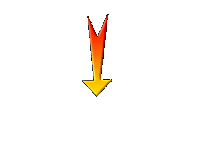

 Wenn Sie dieses Logo sehen dann müßen die Filter im Unlimited Importiert werd
Wenn Sie dieses Logo sehen dann müßen die Filter im Unlimited Importiert werd